يشمل Web AppBuilder العديد من عناصر واجهة المستخدم المبتكرة. توفر عناصر واجهة الاستخدام الوظائف الأساسية لإنشاء تطبيقات ويب بسهولة. تحتوي معظم عناصر واجهة الاستخدام على معلمات تتيح التكوين والتخصيص. يمكن تعيين عناصر واجهة المستخدم من نافذة اختر عنصر واجهة مستخدم لفتحها تلقائيًا عند بدء تشغيل التطبيق. وبوجه عام، يتم تصنيف عناصر واجهة المستخدم في نوعين: داخل اللوحة ووضع إيقاف تشغيل اللوحة.
عناصر واجهة الاستخدام في وضع إيقاف تشغيل اللوحة
يمكن تشغيل أو إيقاف تشغيل عناصر واجهة الاستخدام في وضع إيقاف تشغيل اللوحة، لكن يتعذر إزالتها من التطبيق. يُمكن إضافة العناصر التالية إلى عنصر التحكّم. ستظهر عناصر واجهة الاستخدام المضمنة في وضع إيقاف تشغيل اللوحة عند تفعيل علامة تبويب عنصر واجهة الاستخدام. فيما يلي قائمة بعناصر واجهة المستخدم في وضع إيقاف تشغيل اللوحة:
- جدول البيانات—يظهر العرض الجدولي للبيانات الجدولية للطبقة الجاهزة للتشغيل. يتم حاليًا دعم الطبقات من خدمة الخريطة وخدمة المعلم ومجموعة المعالم في الخريطة.
- الإحداثيات- تعرض الإحداثيات في إسقاط الخريطة الحالي عند تحريك المؤشر على الخريطة أو في الأنظمة الإحداثية الأخرى بالنقر على الخريطة.
- يتيح لك عنصر -مدى التنقل لنقل الخريطة إلى النطاق السابق أو التالي.
- زر الصفحة الرئيسية- انقر على تكبير/تصغير النطاق الأولي للخريطة.
- التحليل العرضي - يُعرّف منطقة الاهتمام ويقدم ملاحظات لما يحدث حول المنطقة، مثل الطقس الحالي والمعلومات الديموغرافية والمعالم القريبة للمنطقة.
- الموقع الخاص بي - يكشف عن الموقع الفعلي وتكبير/تصغيره على الخريطة.
- نظرة عامة على الخريطة - تعرِض المدى المكاني الحالي لعرض الخريطة في صورة مستطيل رمادي ذات صلة بالنطاق المكاني ككل في خدمة خريطة الأساس.
- شريط مقياس الرسم - يُظهر شريط مقياس الرسم على الخريطة.
- البحث - يستبدل عنصر واجهة استخدام المكود الجغرافي الحالي بدعم لعمليات البحث والاقتراحات في مصادر متعددة.
- الوعي الموقفي- يتيح تحديد موقع الحدث العرضي على الخريطة، ويُحلل المعلومات من طبقات معالم مختلفة ضمن منطقة محددة من الحدث العرضي.
- البداية- تُظهر المحتوى على شاشة البداية.
- المُلخص- يقوم بتلخيص البيانات الجدولية الرقمية للمعالم ديناميكيًا مستندة إلى مدى الخريطة.
- السحب - يعرض جزءًا من طبقة أو طبقات أعلى الخريطة.
- شريط تمرير الوقت- يصوّر المحتوى ضمن خريطة تحتوي على طبقات مُمكنة زمنيًا.
- شريط التصغير/التكبير - يوفر عناصر تحكم تفاعلية للتصغير/التكبير في عرض الخريطة.
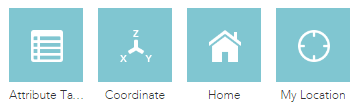
لتشغيل عنصر واجهة الاستخدام أو إيقاف تشغيلها، قم بتحويل مؤشر الماوس على عنصر واجهة الاستخدام، وانقر على أيقونة العين.
عناصر واجهة الاستخدام في اللوحة
تتوفر عناصر واجهة الاستخدام في اللوحة لوحدات تحكم عنصر واجهة الاستخدام، ويمكن إضافتها إلى التطبيق. يتم تضمينهم افتراضيًا عن طريق وحدة التحكم. استنادً إلى السمة التي تختارها، قد تظهر في أعلى يمين التطبيق مع وحدة تحكم العنوان في سمة قابلة للطي أو على يسار التطبيق مع وحدة تحكم جانبية في سمة علامة التبويب.
تتطلب جميع عناصر واجهة الاستخدام في اللوحة تفاعلات المستخدم على اللوحة. فيما يلي قائمة بعناصر واجهة المستخدم داخل اللوحة:
- نبذة - توفر معلومات عن التطبيق.
- إضافة البيانات - تمكين المستخدمين النهائيين من إضافة بيانات إلى الخريطة بالبحث عن الطبقات في محتوى ArcGIS Online أو ArcGIS Enterprise أو إدخال عناوين URL أو تحميل الملفات المحلية.
- التحليل- يتضمن عددًا من المهام التي تتيح لك تنفيذ تحليلات مكانية مشتركة على البيانات المستضافة.
- معرض خريطة الأساس—يمثل معرض لخرائط الأساس ويتيح لك تحديد أي منها.
- مُحرر البيانات الجدولية الدفعية- يُتيح لك تحديد المعالم وتحديث البيانات الجدولية الشائعة على الفور.
- العلامة المرجعية—علامات مرجعية مكانية للتنقل السريع.
- التخطيط البياني—يعرض المخططات البيانية للمعالم المحددة.
- الاتجاهات—يقوم باحتساب وعرض الاتجاهات بين موقعين أو أكثر.
- يتيح لك عنصر - واجهة استخدام البحث عن حي العثور على معلم نقطي ذات صلة بمضلع محدد، وعرض المعلومات المفصلة حول المعالم والحصول على اتجاهات للمعلم النقطي المحدد.
- الرسم- أداة تقوم برسم الرسومات البيانية والنصوص على الخريطة.
- يتيح - لك واجهة استخدام التصفية باقتصار رؤية المعالم في الطبقة.
- التحرير—توفر أدوات لتعديد المعالم في طبقات قابلة للتحرير.
- GeoLookup - يُعزز قائمة من نقاط خطوط الطول ودوائر العرض من ملف CSV في مقابل طبقات المضلع بالخريطة.
- المعالجة الجغرافية - تتيح لك استخدام أي مهمة من خدمات المعالجة الجغرافية.
- تسمح عناصر واجهة المستخدم - مجموعة التصفية بتطبيق التصفية على الخريطة بناء على طبقة أو أكثر في الخريطة.
- قياس الصورة- يتيح لك تنفيذ المقاييس في خدمات الصورة بإمكانية القياس.
- يسمح عنصر واجهة استخدام ملخص المعلومات - بتوفير عدد من المعالم المتضمنة في نطاق الخريطة الحالي الممتدة طبقة محددة.
- قائمة الطبقة- تظهر قائمة الطبقات الجاهزة للتشغيل في التطبيق.
- مفتاح الخريطة—يظهر مفتاح خريطة للطبقات المرئية في الخريطة.
- القياس - يتيح لك قياس منطقة المضلع أو طول الخط أو العثور على إحداثيات نقطة.
- إذا لزم الأمر - تسمح لك عناصر واجهة المستخدم الجوار البحث عن المعالم ضمن النطاق بالعنوان المُعرف أو الموقع وعرض معلومات أكثر تفصيلاً حول تلك المعالم والحصول على اتجاهات إلى المعالم المُحددة.
- يعرض عنصر - العارض المنحدر الصور في النظام الإحداثي الأصلي باستخدام النظام الإحداثي للصور.
- طباعة—طباعة متقدمة أو أساسية للخريطة الحالية.
- الاستعلام—الاستعلام عن معلومات من الطبقات الجاهزة للتشغيل عن طريق تنفيذ استعلام معرف مسبقًا.
- يسمح لك استخدام مخططات الجداول ذات الصلة رسم مخططات القيم (شريط أو مخطط دائري أو المخطط القطبي) من الجدول المرتبط لطبقة المعالم.
- الإبلاغ عن المعلم- تمكينك من جمع ملاحظات جودة البيانات من المستخدمين وإدارتها.
- لوحة معلومات Reviewer- تعرض إحصائيات نتيجة جودة البيانات في شكل دائرة إنفوجرافيكس لتلخيص مسائل جودة البيانات المُعرّفة في بيانات GIS.
- التصوير - يتيح لك تحديد منطقة الاهتمام وتحليل الطبقات المحددة للتأثيرات المحتملة.
- تمكنك - تحديد من تحديد المعالم بشكل تفاعلي على الخريطة واتخاذ قرارات في المعالم المُحددة.
- يتيح لك - "مشاركة" مشاركة تطبيق بإرساله إلى حسابك على مواقع التواصل الاجتماعي أو إرسال بريد إلكتروني مع الرابط أو تضمينه في موقع ويب أو مدونة. كما يوفر وسية سهلة لتعريف معلمات عنوان URL للتطبيق.
- يمدك— المحرر الذكي من تحريرد واجهة العنصر بمعالم (ميزات) أكثر، مثل القدرة على أداء تحرير السمة في اللوحة بدلاً من العنصر المنبثق.
- التدفق - تصوير موجز بيانات الزمن الواقعي والتحكم به من طبقات معالم التدفق.
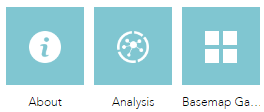
بالإضافة إلى ذلك، يتم اقتران عناصر واجهة الاستخدام في اللوحة بالعناصر النائبة التي تقوم بتعريف موضع عنصر واجهة استخدام في اللوحة على الشاشة. يمكنك سحب وإفلات عنصر واجهة الاستخدام في اللوحة على الخريطة عند فتحها. يمكنك أيضًا تغيير حجم لوحة عنصر واجهة الاستخدام عن طريق سحبها نحو أسفل اليمين.
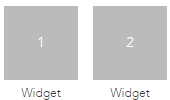
لإزالة عنصر واجهة المستخدم، قم بتحويل مؤشر الفأرة على عنصر واجهة الاستخدام، وانقر على أيقونة x.